Ottieni la maggior parte della memoria di Android: DrFoneTool
La prima cosa che vuoi fare quando ottieni un telefono cellulare abilitato a Internet è andare online. La maggior parte dei telefoni Android ti offre la potenza del Wi-Fi e dei piani dati 3G/2G, in modo da poter rimanere in stretto contatto con i tuoi amici e familiari. Sfoglia il sito di social network o tieniti aggiornato leggendo le notizie in rete. Oppure vai su Google Play per goderti tutti i tuoi giochi e programmi TV preferiti.
Con oltre 750,000 app e giochi, milioni di brani, migliaia di film e programmi TV, la più grande raccolta al mondo di eBook e una selezione crescente di riviste, ora puoi leggere, ascoltare e guardare dove vuoi. Oppure puoi catturare momenti speciali con foto e video fantastici, esplorare i tuoi scatti e condividerli online con i tuoi amici.
Qualunque cosa tu faccia con il tuo telefono Android, coinvolgerà memoria, spazio di archiviazione e attività.
Parte 1: differenze tra memoria Android, archiviazione Android e attività Android
Diamo un’occhiata ai tipi di archiviazione Android e comprendiamo le differenze tra memoria Android, archiviazione Android e attività Android.
Lo spazio di archiviazione Android ha i seguenti tipi:
- Memoria di sola lettura (ROM)
- Memoria ad accesso casuale (RAM)
- Storage interno
- Memoria del telefono
- Memoria USB (memoria su scheda SD)
1. Memoria Android o RAM
La RAM è una forma di archiviazione dei dati utilizzata per contenere i dati. Viene utilizzato solo per leggere e scrivere nella memoria di file. Pensalo come un grande schedario che tiene le cose pronte per la CPU nel telefono e si presenta ai tuoi occhi e alle tue orecchie. È una forma di memoria riscrivibile, veloce ed economica, ma non è anche aggiornabile. Di solito il telefono ha 1 o 2 GB di RAM. Tra questi il sistema operativo ne utilizzerà una parte. Pertanto, non avrai mai la RAM completa disponibile per l’uso.
Uno dei motivi principali per cui il tuo smartphone Android potrebbe sembrare lento non è che il processore non regge, potrebbe essere il motivo per cui stai semplicemente esaurendo la memoria. La piattaforma Google Android ha l’abitudine di mantenere i processi in esecuzione in background e, anche se non sono attivi, accumulano parte di quella preziosa memoria.

2. Archiviazione Android
L’archiviazione Android è l’archiviazione dei dati in cui conservi tutti i tuoi file. Rimangono al loro posto anche se spegni lo smartphone. Ha tre tipi:
- Archiviazione interna: Questo tipo di spazio di archiviazione è permanentemente collegato al telefono. Non è possibile rimuovere o aggiornare questo spazio di archiviazione. La memoria interna è particolarmente importante, perché è qui che vengono archiviate le tue app.
- Memoria del telefono: È una parte della memoria interna che ospita tutte le applicazioni preinstallate fornite con il dispositivo (app che non fanno parte del sistema operativo)
- memoria USB: È una memoria rimovibile in cui puoi archiviare i tuoi file dal PC o da qualsiasi altro dispositivo multimediale nel caso in cui la memoria interna esaurisca. È più simile a una memoria espandibile che puoi rimuovere e inserirla in un altro dispositivo e continuare a vedere i contenuti.
Come la maggior parte degli utenti Android, potresti riscontrare lievi problemi di spazio quando si tratta di memoria interna disponibile per le app. Il compito scoraggiante che devi affrontare, quindi, è esaminare ciascuna delle tue app e individuare i principali megabyte delinquenti. Un modo per affrontare questo problema è un’app chiamata DiskUsage. DiskUsage esegue la scansione della posizione e visualizza una rappresentazione visiva dell’utilizzo del disco.

3. Attività Android
La finestra di Task Manager mostra le app attualmente in esecuzione dell’intero telefono, insieme a informazioni banali su ciascuna di esse, l’elemento CPU che mostra la quantità di processore consumato e l’elemento RAM che mostra la quantità di spazio di archiviazione occupata dall’app. Puoi facilmente affrontare il compito di gestire le applicazioni installate sul tuo dispositivo. Puoi usarlo per uccidere le attività che stanno assorbendo troppo tempo della CPU o memoria. Tuttavia, svuotare la memoria uccidendo tutte le app NON è fortemente RACCOMANDATO.
Le attività possono essere elencate in tre categorie: Attivo, Inattivo e Interno.
Attivo: Queste attività sono effettivamente in esecuzione sul tuo sistema. Può essere sullo schermo o in esecuzione in background (come un orologio digitale). Puoi ucciderli per cancellare l’utilizzo della CPU o la memoria.
Non attivo: Queste attività sono archiviate in memoria ma non utilizzano risorse di sistema come l’alimentazione della batteria. Non è necessario ucciderli in quanto non porterà alcun cambiamento.
Interno: Le attività fanno parte del tuo sistema operativo. Si attivano e si disattivano automaticamente all’accensione/spegnimento del dispositivo. Tuttavia, in modalità di esecuzione, non è consigliabile ucciderli poiché potrebbe rallentare il sistema o addirittura bloccarlo.
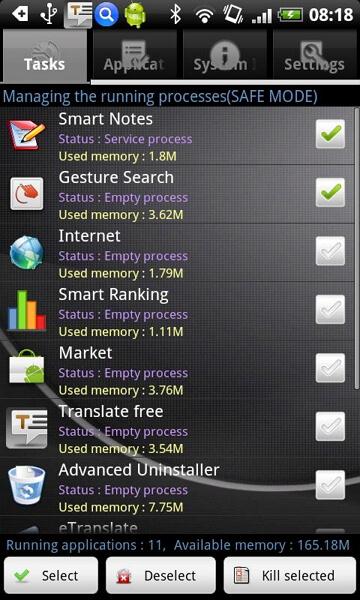
Parte 2: come controllare lo stato della memoria su un telefono Android
Ora hai chiaro cosa sono le memorie Android e l’importanza di ripulire la memoria. Tuttavia, come controllare e liberare memoria? Per controllare lo stato della memoria del telefono, segui queste istruzioni:
- Vai alle impostazioni.
- Vai a Archiviazione
- Vedi i dettagli di archiviazione della memoria interna.
- Scorri verso il basso per i dettagli sulla scheda SD.
Passaggi per liberare memoria
Passo 1. Sposta le app dall’interno alla scheda SD. Per spostare le app, segui queste istruzioni:
a) Vai su Impostazioni.
b) Quindi vai alle applicazioni.
c) Quindi vai su Gestisci applicazioni
d) Dall’elenco selezionare l’app che si desidera spostare sulla scheda SD.
e) Toccare il pulsante Sposta su scheda SD per spostare l’app. (È possibile spostare solo le app che consentono di spostarlo sulla scheda SD.)
Passo 2. Sposta tutti i tuoi file multimediali (musica, video, ecc.) sulla scheda SD esterna.
Passo 3. Disinstalla tutte le app che non sono più in uso. Per disinstallare l’app:
a) Vai alle impostazioni.
b) Selezionare Applicazioni dall’elenco.
c) Seleziona l’app che desideri disinstallare e tocca il pulsante di disinstallazione.
Passo 4. Disattiva qualsiasi widget e sfondi animati per liberare memoria.
Parte 3: Le 4 migliori app per la gestione della memoria Android dal telefono
1. Gestione automatica della memoria
Gestione memoria automatica ti consente di personalizzare le impostazioni di gestione memoria esaurita sul tuo smartphone, quindi non devi farlo da solo. Questa app funziona su telefoni con e senza root. auto memory manager libera automaticamente la memoria del tuo dispositivo Android. Tutto quello che devi fare è selezionare se vuoi la gestione della memoria Aggressiva, Lieve o Predefinita. Come quello che fai con il tuo computer, questa app ti mostra quanta memoria hai liberato. Come un task killer, sei in grado di uccidere le app non necessarie. È semplice da configurare, utilizzare e, soprattutto, è efficace.
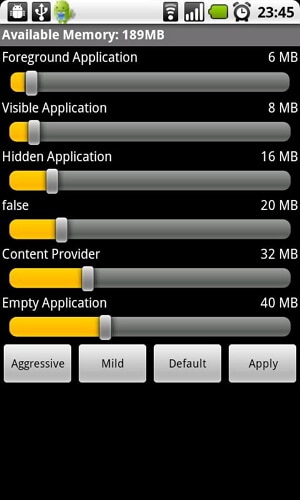
2. Memory Manager
Puoi facilmente controllare la memoria del terminale e ottenere la gestione delle app. Per controllare le informazioni su grafica, scheda SD e memoria del telefono, puoi trovarle tutte nella memoria dello schermo. Nella schermata di gestione delle applicazioni, puoi scegliere e disinstallare le app con un solo tocco. Ci sono solo tre pulsanti sull’app, quindi è facile da usare.
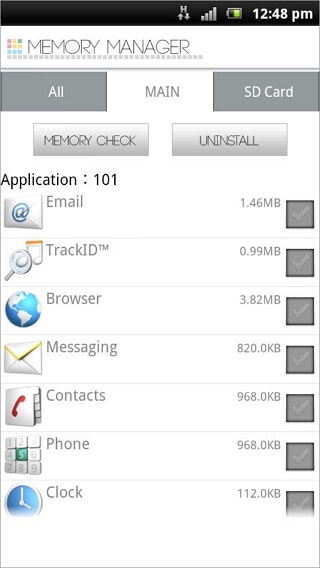
3. SanDisk Memory Zone
Questa app ti dà la libertà di controllare la memoria sul telefono, sulla scheda SD e nel cloud. Puoi gestire ed eseguire il backup della memoria locale e cloud con un’unica app gratuita. Puoi spostare facilmente i file dalla tua memory card per selezionare i servizi cloud e salvarli su cloud o dal cloud per salvarli direttamente sul tuo telefono. Servizi cloud supportati: Dropbox, SkyDrive, Google Docs, SugarSync, Picasa e Facebook. Puoi anche impostare una password nel caso in cui qualcun altro acceda ai tuoi video e foto. L’unico problema è che potrebbe non essere compatibile con alcuni modelli come Google Nexus 4.
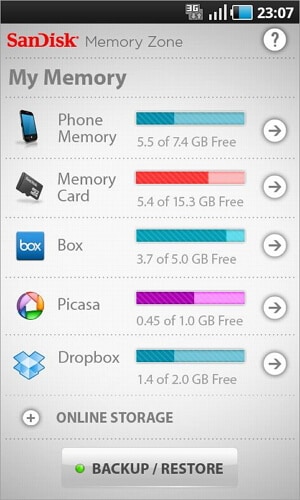
4. Memory Manager di JRummy Apps Inc
Questo gestore di memoria Android è più di uno strumento di gestione delle attività. Può essere considerato una versione avanzata del task killer integrato di Android. Questa app non solo migliora le prestazioni complessive del telefono, ma prolunga anche la durata della batteria. Se vuoi provare alcune funzionalità avanzate, devi eseguire il root del tuo telefono. Ha due modalità di lavoro, Mini free manager e task manager. Il gestore Minifree viene utilizzato principalmente per la memoria interna mentre il gestore attività viene utilizzato per liberare memoria per le tue app. Puoi anche controllare lo stato di ogni app per decidere se uccidere.
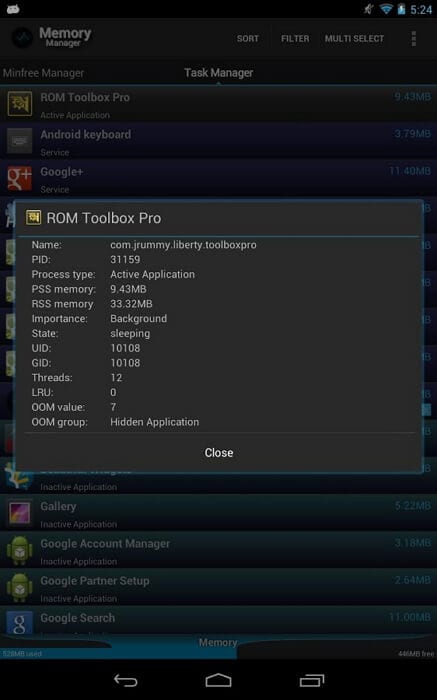
Parte 4: il miglior gestore di memoria Android da PC
Puoi utilizzare DrFoneTool – Phone Manager, il software di gestione della memoria Android, per gestire ed eliminare musica, video, contatti, app, ecc. sul tuo telefono Android per liberare spazio su Android.

DrFoneTool – Gestione telefono (Android)
Il miglior strumento di gestione della memoria Android dal tuo PC
- Elimina in blocco file di grandi dimensioni dal tuo Android
- Disinstalla in blocco app inutili dal tuo Android
- Trasferisci file tra Android e computer, inclusi contatti, foto, musica, SMS e altro.
- Gestisci, esporta / importa musica, foto, video, contatti, SMS, app ecc.
- Trasferisci iTunes su Android (viceversa).
- Gestisci il tuo dispositivo Android sul computer.
- Pienamente compatibile con Android 8.0.
Elimina musica, video, foto e altro da Android per liberare memoria Android.

Disinstalla le app Android per ottenere più memoria.

ultimi articoli

